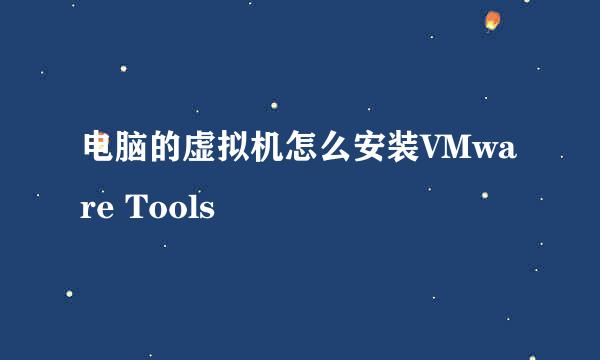VMware 12安装虚拟机MacOS 10.12 Sierra正式版
的有关信息介绍如下:
VMware 12安装虚拟机MacOS Sierra 10.12正式版及设置共享文件夹...
其实就是Windows系统搭建IOS开发环境...
装完MacOS系统虚拟机,再到苹果商店装个Xcode...
2016年9月20日苹果发布了MacOS 10.12 Sierra(16A323)正式版 ...
这个方法是目前为止【最新、简单、高效、可用】的安装方法...
整个安装流程一气呵成,没有回头这改那改的...
网上很多说用ISO镜像来装的,其实都是不能用的...
真正最好用的是cdr镜像,这里的cdr不是CorelDRAW的矢量图,而是苹果的镜像文件格式...
一、检测你的机子CPU是否支持虚拟化
下载检测工具Securable(工具在第二点的百度网盘里),检测你的机子CPU是否支持虚拟化...
打框的项如果不是显示Yes,有两种可能:
1、CPU不支持虚拟化...
2、主板BIOS中,VT的开关未开启...
对于第2种情况,进入主板BIOS中,看是否有VT的开关。如果有就把它开启,如果没有就表示CPU不支持,那么以下的教程也可以不用看了,也不会等把所有资源都下载好了才知道自己的机子不能装,白白浪费时间了...
设置过程:重新开机—按F1—进入BIOS—Advanced—CPU Setup—intel Virtualization Technology—修改值为Enabled—F10保存重启...
(进入BIOS的方法按键因机子品牌不同而不同,请按你自己的机子进入BIOS)
二、相关资源下载
1、检测工具Securable
2、VMware Pro 12.5.0版本
3、Unlocker208--VMware上的Mac补丁
4、MacOS 10.12 Sierra(16A323)正式版CDR镜像文件
百度网盘:http://pan.baidu.com/s/1c2Dm1dm 密码:boax
三、安装VMware与Unlocker208
1、安装VMware
a、双击安装程序,单击【下一步】...
b、勾选【我接受许可协议中的条款】,单击【下一步】...
c、勾选【增强...】选项,自定义安装位置,单击【下一步】...
d、取消勾选这两项,单击【下一步】...
e、默认勾选就好,单击【下一步】...
f、单击【安装】...
g、单击【许可证】,打开安装包里附带的序列号文本文档,复制序列号,填入序列号激活软件并重启系统...
2、安装Unlocker208
重启完系统,不要打开VMware软件,接着安装Unlocker208...
把Unlocker208直接解压在桌面,打开Unlocker208文件夹,右键单击【win-install.cmd】以管理员身份运行...
等一会儿,cmd会自动关闭窗口,才表示安装已完成...
千万别提前手动把cmd窗口给关了,那样会导致Unlocker208没安装成功...
四、创建虚拟机
共8张图,按图一步一步来...
五、安装MacOS
共11张图,按图一步一步来...
六、MacOS共享文件夹设置
共7张图,按图一步一步来...